![]()
![]() ही वैशिष्ट्ये केवळ व्यावसायिक कॉन्फिगरेशनमध्ये उपलब्ध आहेत.
ही वैशिष्ट्ये केवळ व्यावसायिक कॉन्फिगरेशनमध्ये उपलब्ध आहेत.
पूर्ण प्रवेश अधिकार असलेले वापरकर्ते प्रोग्राममध्ये केलेल्या सर्व क्रियांची सूची पाहू शकतात. असू शकते नोंदी जोडणे , संपादन , काढणे आणि बरेच काही. हे करण्यासाठी, मुख्य मेनूमधील प्रोग्रामच्या अगदी शीर्षस्थानी जा "वापरकर्ते" आणि एक संघ निवडा "ऑडिट" .
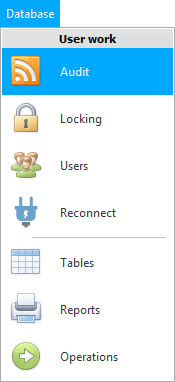
![]() कोणत्या प्रकारचे मेनू आहेत याबद्दल अधिक जाणून घ्या.
कोणत्या प्रकारचे मेनू आहेत याबद्दल अधिक जाणून घ्या.
ऑडिट कामे "दोन मोडमध्ये" : ' कालावधीनुसार शोधा ' आणि ' रेकॉर्डनुसार शोधा '.

ड्रॉप डाउन सूचीमध्ये असल्यास "मोड" ' कालावधीसाठी शोधा ' निवडा, तुम्ही निर्दिष्ट करू शकता "प्रारंभिक" आणि "शेवटची तारीख" , नंतर बटण दाबा "दाखवा" . त्यानंतर, प्रोग्राम निर्दिष्ट कालावधी दरम्यान केलेल्या सर्व वापरकर्त्याच्या क्रिया दर्शवेल.
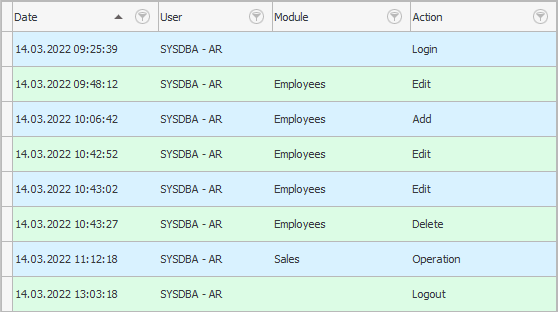
तुम्ही कोणत्याही कृतीसाठी उभे राहिल्यास, लगेच "माहिती पॅनेल" या कारवाईची सविस्तर माहिती समोर येईल. हे फलक कोलमडले जाऊ शकते. स्क्रीन डिव्हायडर बद्दल अधिक वाचा.
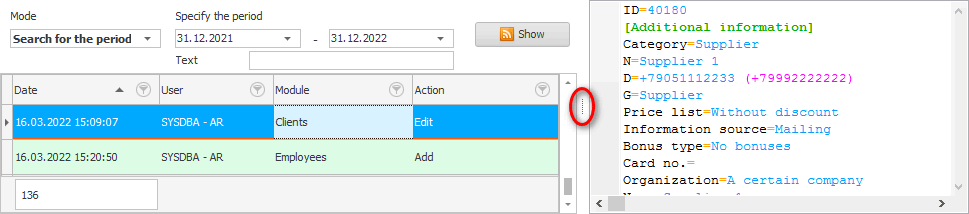
उदाहरणार्थ, एखाद्या विशिष्ट क्लायंटबद्दल रेकॉर्ड संपादित करण्याच्या वस्तुस्थितीवर चला.
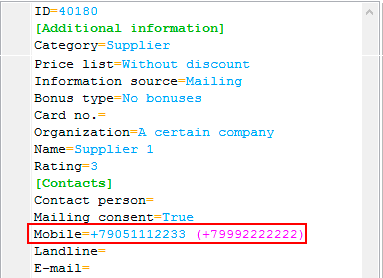
जुना डेटा गुलाबी कंसात दर्शविला आहे. या उदाहरणामध्ये, तुम्ही पाहू शकता की ' सेल फोन ' फील्ड संपादित केले गेले आहे. शिवाय, पूर्वी ते रिक्त होते, कारण गुलाबी कंस आता रिक्त आहेत आणि नंतर ही नोंद संपादित करणार्या कर्मचार्याने मोबाइल फोन नंबर प्रविष्ट केला.
![]() दिवसा, वापरकर्ते प्रोग्राममध्ये मोठ्या संख्येने क्रिया करू शकतात, जेणेकरून आपण या विंडोमध्ये पूर्वी प्राप्त केलेली कौशल्ये सक्रियपणे वापरू शकता.
दिवसा, वापरकर्ते प्रोग्राममध्ये मोठ्या संख्येने क्रिया करू शकतात, जेणेकरून आपण या विंडोमध्ये पूर्वी प्राप्त केलेली कौशल्ये सक्रियपणे वापरू शकता. ![]() डेटा ग्रुपिंग ,
डेटा ग्रुपिंग , ![]() फिल्टरिंग आणि सॉर्टिंग
फिल्टरिंग आणि सॉर्टिंग
आता दुसरा पाहू "ऑडिट मोड" ' रेकॉर्डद्वारे शोधा '. हे रेकॉर्ड सर्वात अलीकडील संपादनांमध्ये जोडल्यापासून कोणत्याही टेबलमधील कोणत्याही रेकॉर्डसाठी बदलांचा संपूर्ण इतिहास पाहण्याची परवानगी देते. उदाहरणार्थ, मार्गदर्शक मध्ये "कर्मचारी" कोणत्याही ओळीवर राईट क्लिक करून कमांड निवडा "ऑडिट" .
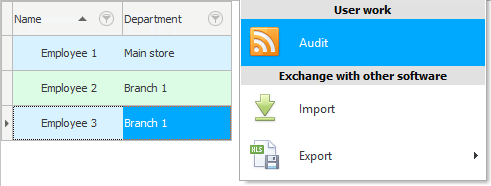
आम्ही पाहणार आहोत की हा रेकॉर्ड जोडला गेला आणि केवळ एका कर्मचाऱ्याने तीन वेळा बदलला .
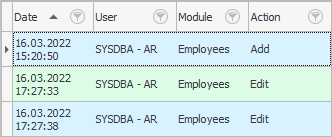
आणि कोणत्याही संपादनावर, नेहमीप्रमाणे, उजवीकडे उभे रहा "माहिती पॅनेल" नेमके कधी आणि काय बदलले ते आपण पाहू शकतो.
कोणत्याही वेळी "टेबल" दोन सिस्टम फील्ड आहेत: "वापरकर्ता" आणि "बदलाची तारीख" . सुरुवातीला, ते लपलेले असतात, परंतु ते नेहमीच असू शकतात ![]() प्रदर्शन या फील्डमध्ये वापरकर्त्याचे नाव आहे ज्याने शेवटचे रेकॉर्ड सुधारित केले आणि त्या बदलाची तारीख. तारीख जवळच्या सेकंदाच्या वेळेसह सूचीबद्ध केली आहे.
प्रदर्शन या फील्डमध्ये वापरकर्त्याचे नाव आहे ज्याने शेवटचे रेकॉर्ड सुधारित केले आणि त्या बदलाची तारीख. तारीख जवळच्या सेकंदाच्या वेळेसह सूचीबद्ध केली आहे.
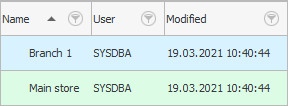
जेव्हा तुम्हाला संस्थेतील कोणत्याही घटनेचे तपशील शोधण्याची आवश्यकता असते, तेव्हा ऑडिट एक अपरिहार्य सहाय्यक बनते.
इतर उपयुक्त विषयांसाठी खाली पहा:
![]()
युनिव्हर्सल अकाउंटिंग सिस्टम
2010 - 2024